Verschlüsselte Kommunikation zwischen Backend und InfluxDB®
Die Konfiguration der InfluxDB® kann so angepasst werden, dass eine verschlüsselte Übertragung (SSL/HTTPS) verwendet wird. Standardmäßig ist dies nicht aktiviert. Wenn die Datenbank auf einem anderen Host als WinCC OA betrieben wird, ist es empfohlen die verschlüsselte Übertragung zu aktivieren.
HTTPS-Verschlüsselung kann mit folgenden Schritten aktiviert werden:
- Bearbeiten Sie die Datei WinCC_OA_Proj/config/influxdb.conf
- Ändern Sie die Zeile unterhalb von "false" auf "true":
#Determines whether HTTPS is enabled. https-enabled = false - Ändern Sie das https-certificate und https-private-key-Einträge entsprechend Ihren Zertifikaten:
# The SSL certificate to use when HTTPS is enabled. https-certificate = "C:/winccoa_projects/test130622/config/certificate.pem" # Use a separate private key location. https-private-key = "C:/winccoa_projects/test130622/config/privkey.pem" - Speichern Sie die Datei.
- Stoppen und Starten Sie die InfluxDB® mit Hilfe des Datenbank-Konfigurationspanels erneut.
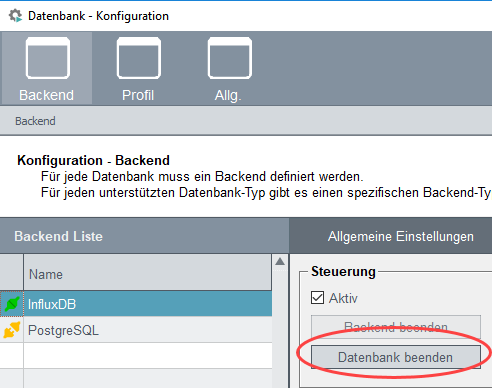
- Wählen Sie das Backend und selektieren unter "Basiskonfiguration" die Datenbankverbindung.
- Ändern Sie die Verbindung von <$host1> auf https://IP-Addresse des Datenbank-Hosts:8086. $host1/$host2
- werden als Platzhalter in redundanten Systemen verwendet.
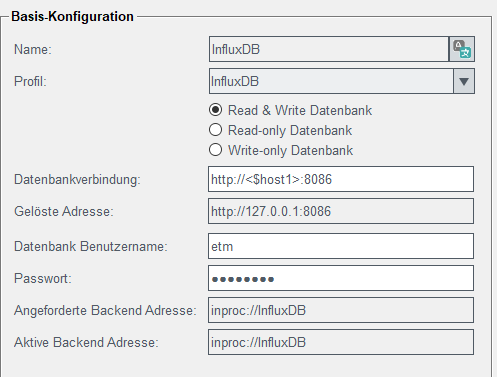
- Klicken Sie auf "Speichern" im unteren Teil des Panels.
- Starten Sie das Backend (Out-of-proc) über die "Backend beenden"-Schaltfläche der Backend-Registerkarte-> Allgemeine Einstellungen neu:
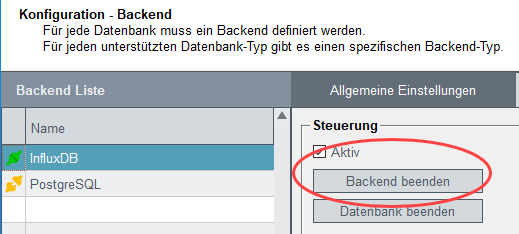
oder das NGA (In-proc) neu indem Sie den NextGen-Archiver in der WinCC OA-Konsole neu starten.
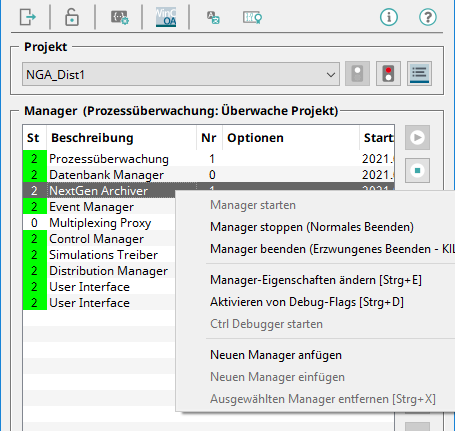
- Um zu testen, ob SSL richtig funktioniert, öffnen Sie eine Kommandozeile innerhalb des bin-Unterordners in ihrem WinCC OA-Installationsverzeichnis und geben den folgenden Befehl ein.
influx -ssl -unsafeSslWenn SSL nicht funktioniert - wenn z.B. die Verbindung im Konfigurationspanel nicht geändert wurde - siehe Hinweis unterhalb, wird die folgende Meldung angezeigt:
"Failed to connect to https://IP address:8086: Get https://IP address:8086:ping: dial tcp IP address:8086: connectex: No connection could be made because the target machine actively refused it.Please check your connection settings and ensure 'influxd' is running."


